Hinzufügen von Google Docs-In-Cell-Dropdown-Listen und Validierung in Tabellenkalkulationen

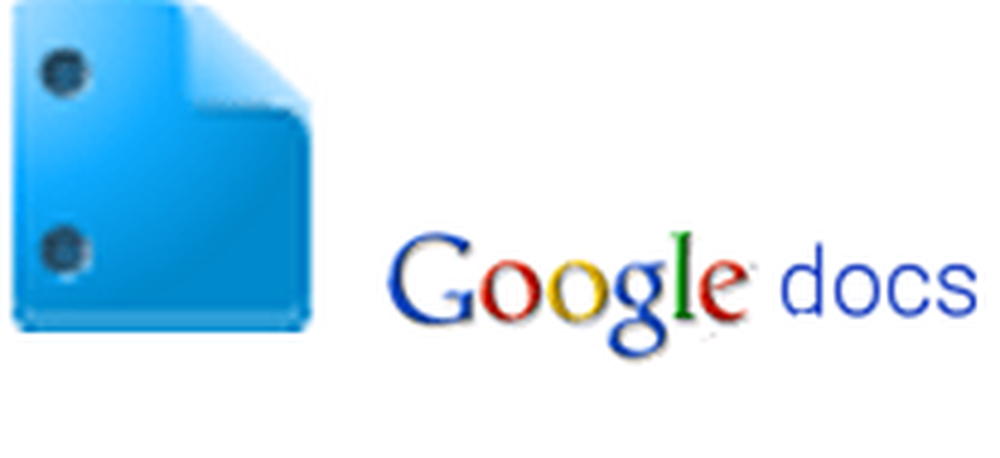 Zuvor haben wir die Datenüberprüfungsfunktion in Excel 2010 überprüft. Heute werde ich dieselbe Funktion in Google Text & Tabellen überprüfen. Am 26. August 2010 fügten die Google Docs-Tabellen (Google Sheets) das Dropdown-Menü und die Validierung in Zellen ein, wodurch die Funktionsparität mit Excel einen Schritt näher rückte.
Zuvor haben wir die Datenüberprüfungsfunktion in Excel 2010 überprüft. Heute werde ich dieselbe Funktion in Google Text & Tabellen überprüfen. Am 26. August 2010 fügten die Google Docs-Tabellen (Google Sheets) das Dropdown-Menü und die Validierung in Zellen ein, wodurch die Funktionsparität mit Excel einen Schritt näher rückte.Also, was macht dieser Datenvalidierungs-Jazz? Einfach - es beschränkt die Werte einer Zelle auf eine vordefinierte Liste oder einen bestimmten Bereich.
Wenn Sie beispielsweise in einer Kalkulationstabelle eine Spalte „Status“ hatten, die Ihre verschiedenen Projekte für mehrere Kunden aufzeichnet, könnten Sie die gültigen Einträge für diese Spalte auf „Abgeschlossen“, „In Bearbeitung“, „Abgebrochen“ usw. beschränken. usw. Auf diese Weise machen Sie Ihre Google Docs-Tabelle benutzerfreundlicher (weniger Tippen - Sie können einfach einen Eintrag aus dem Dropdown-Menü auswählen) und helfen Tippfehler und Fehler zu vermeiden. Es gibt verschiedene Möglichkeiten, dies einzurichten und verschiedene Optionen zur Auswahl.
Aktualisieren: Dieser Beitrag wurde ursprünglich im Jahr 2010 veröffentlicht. Einige Namen und Menüs der Einstellungen wurden geändert. Ich habe die Screenshots und einige der folgenden Schritte entsprechend aktualisiert. Genießen!
Hinzufügen von Google Docs-In-Cell-Dropdown-Überprüfung Screencast
Anmerkung des Herausgebers: Dieses Video ist ziemlich veraltet, aber Sie erhalten einen Überblick über die Funktionsweise der Validierung in Google Docs. In der Schritt-für-Schritt-Anleitung finden Sie die neuesten Screenshots. Die Namen einiger Optionen und Einstellungen haben sich geändert.
So fügen Sie Google Text & Tabellen-Dropdown-Überprüfung in Zellen hinzu Schritt für Schritt
Schritt 1
Wählen die Zelle oder Zellen, zu denen Sie die Datenüberprüfung hinzufügen möchten. Sie können mehrere Zellen auswählen, indem Sie die Umschalttaste gedrückt halten und auf einen Zellbereich klicken.
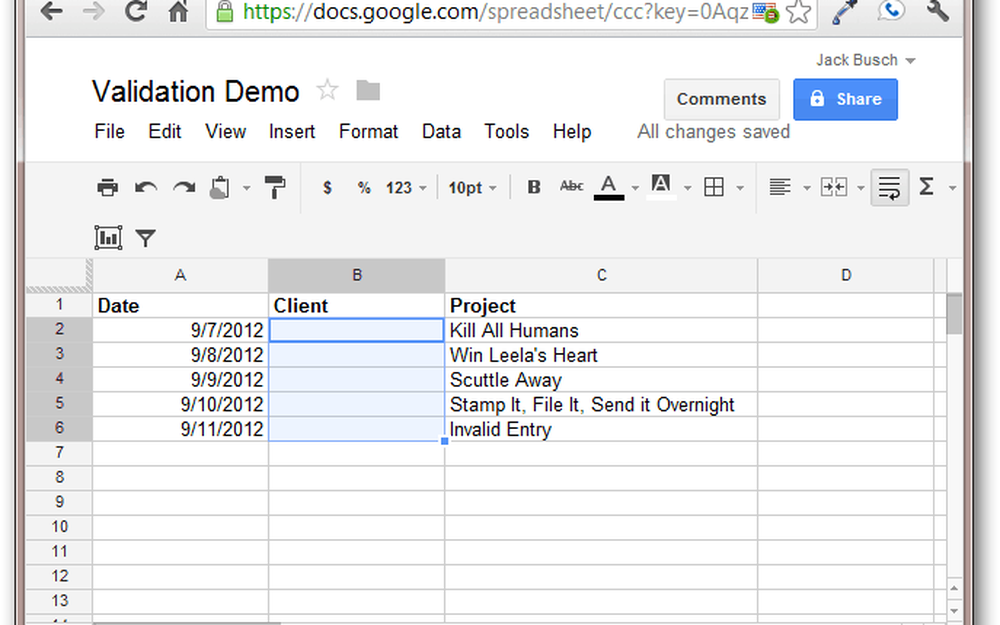
Schritt 2
Klicken Daten und wähle Datenvalidierung… . Alternativ können Sie Rechtsklick Ihre ausgewählten Zellen und wählen Sie Datenvalidierung…
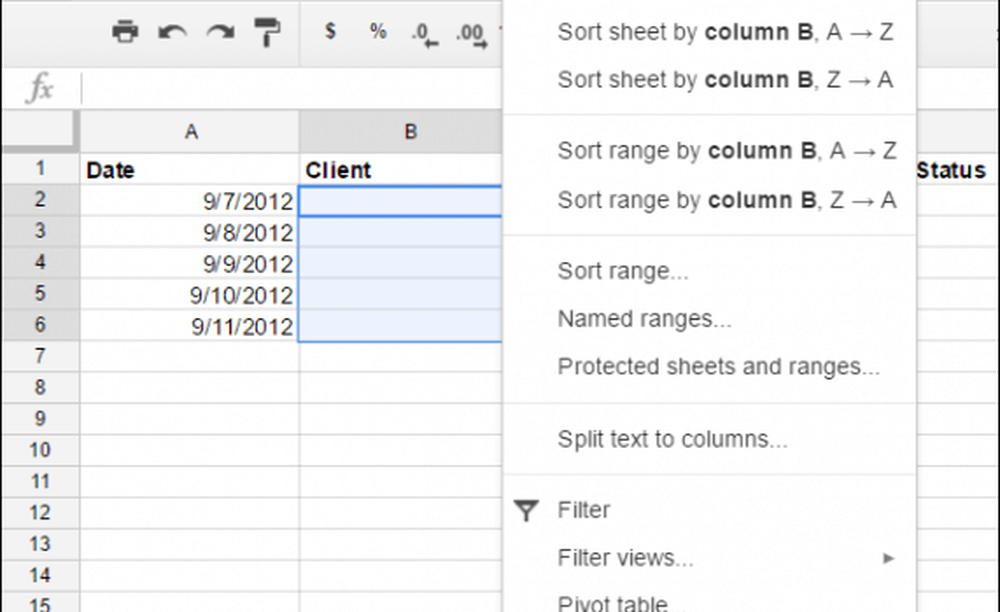
Schritt 3
Wählen Sie im Dropdown-Menü Kriterien Liste aus dem Bereich.
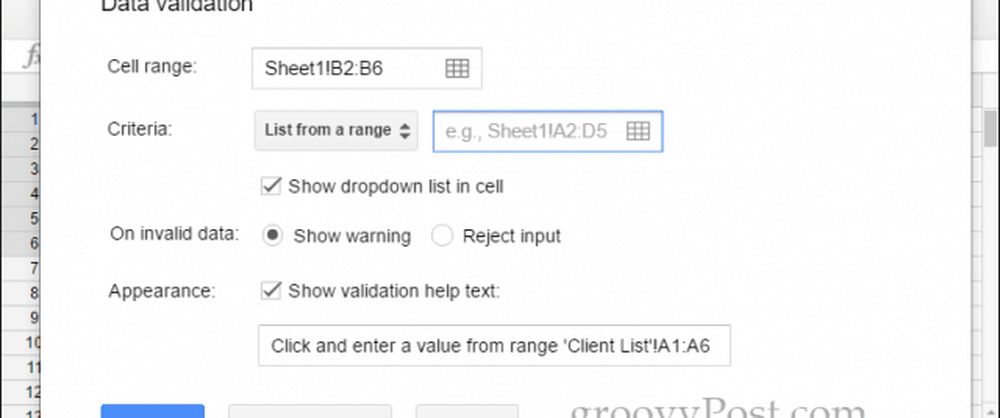
Schritt 4
Geben Sie den Zellbereich ein, den Sie als Eingabeoptionen verwenden möchten. Alternativ können Sie Klicken Klicken Sie auf die Schaltfläche rechts neben der Box und wählen Sie mit der Maus einen Bereich aus (Diese Option ist einfacher). Sie können sogar einen Bereich aus einer anderen Tabelle innerhalb des Dokuments auswählen.
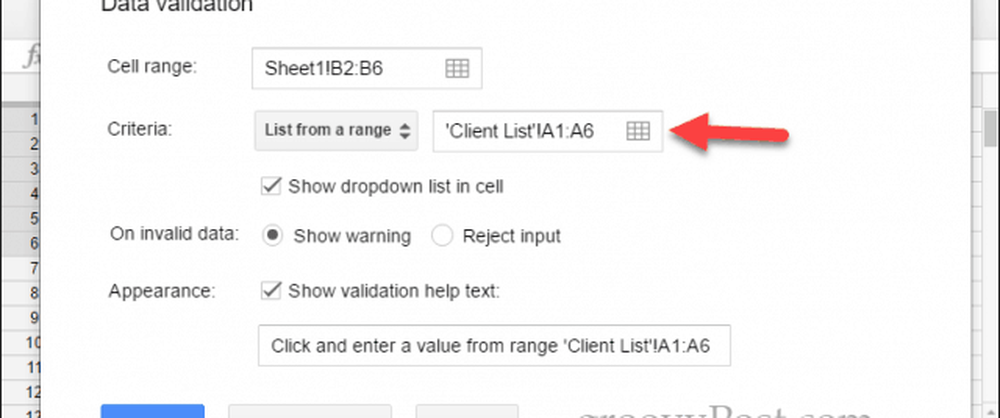
Anstatt eine Liste aus einem Bereich zu erstellen, können Sie die Listenelemente auch manuell eingeben. Wählen Listenelemente eingeben Geben Sie sie einfach in das Feld rechts ein. Verwenden Sie diese Option, wenn Ihre gültigen Einträge nicht bereits in der Tabelle enthalten sind.
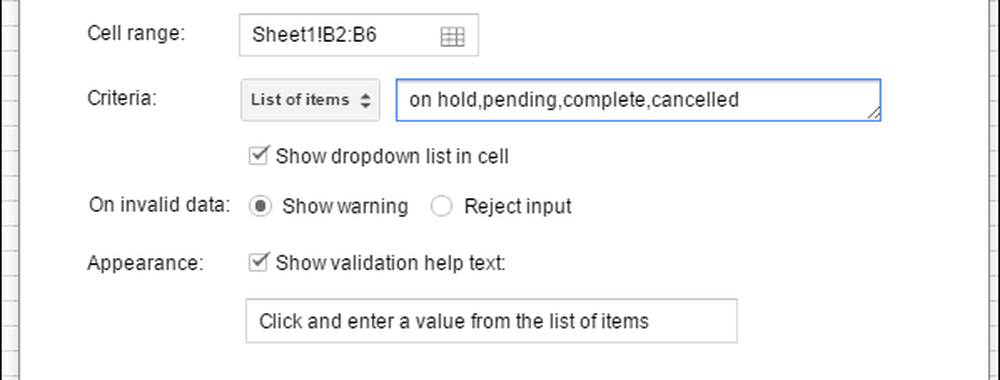
Schritt 5
Füllen Sie die zusätzlichen Optionen aus.
Wenn Sie Hilfetext anzeigen möchten, wenn ein Benutzer mit der Maus über eine mit Daten validierte Zelle fährt, aktivieren Sie das Kontrollkästchen Validierungshilfetext anzeigen und geben Sie den Text in das Feld darunter ein.
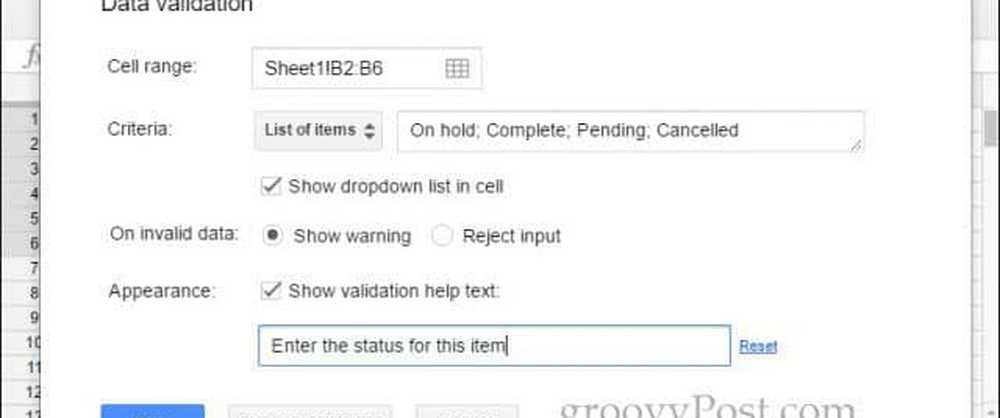
Prüfen Dropdown-Liste in Zelle anzeigen wenn Sie Benutzern erlauben möchten, gültige Optionen aus einem Menü auszuwählen.
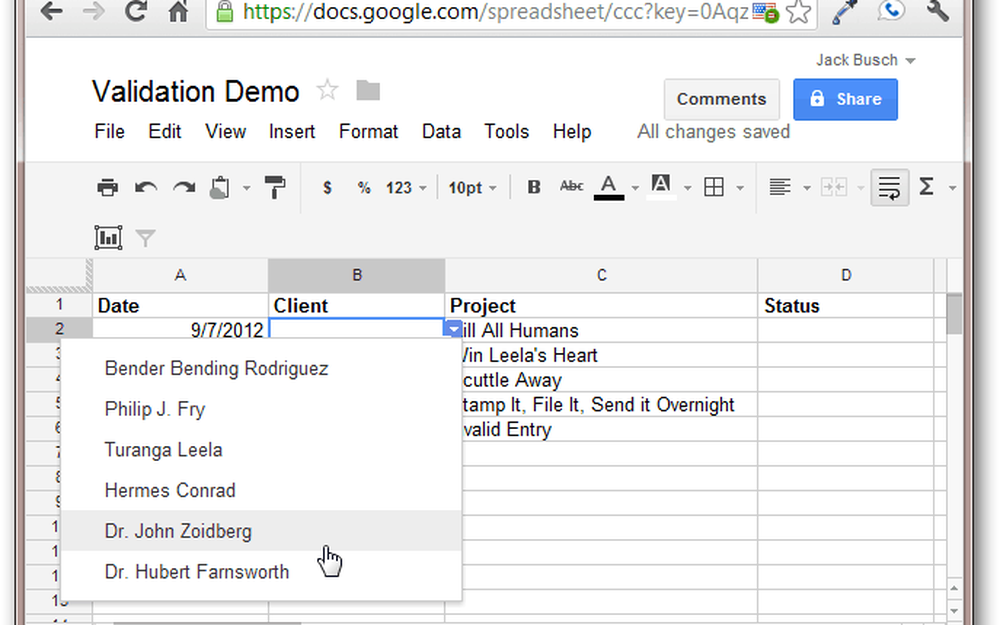
Wenn Sie ungültige Daten zulassen möchten, aber eine Warnung anzeigen möchten, wählen Sie Warnung anzeigen für die Einstellung bei ungültigen Daten. Mit dieser Einstellung können Sie eingeben, was Sie möchten, aber Sie werden benachrichtigt, dass sie nicht in der Liste der gültigen Daten enthalten sind. Auswählen Eingabe ablehnen Bei dieser Option werden ungültige Einträge abgelehnt.
Klicken sparen wenn du fertig bist.
Nachdem Sie die Datenüberprüfung eingerichtet haben, wird in der Zelle in der oberen rechten Ecke ein Pfeil angezeigt.
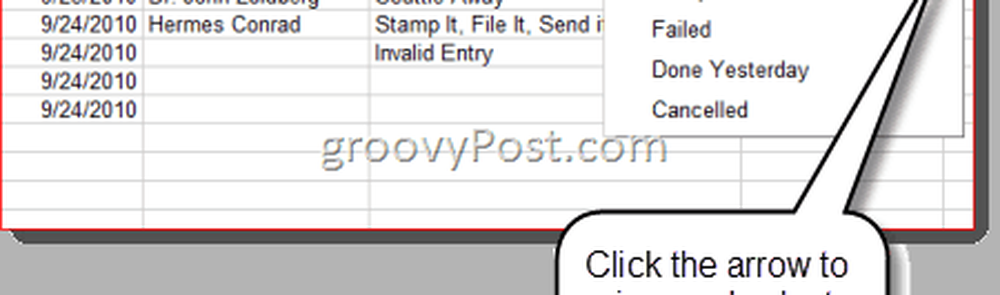
Der Hilfetext wird als Tooltip angezeigt, wenn Sie die Zelle auswählen.
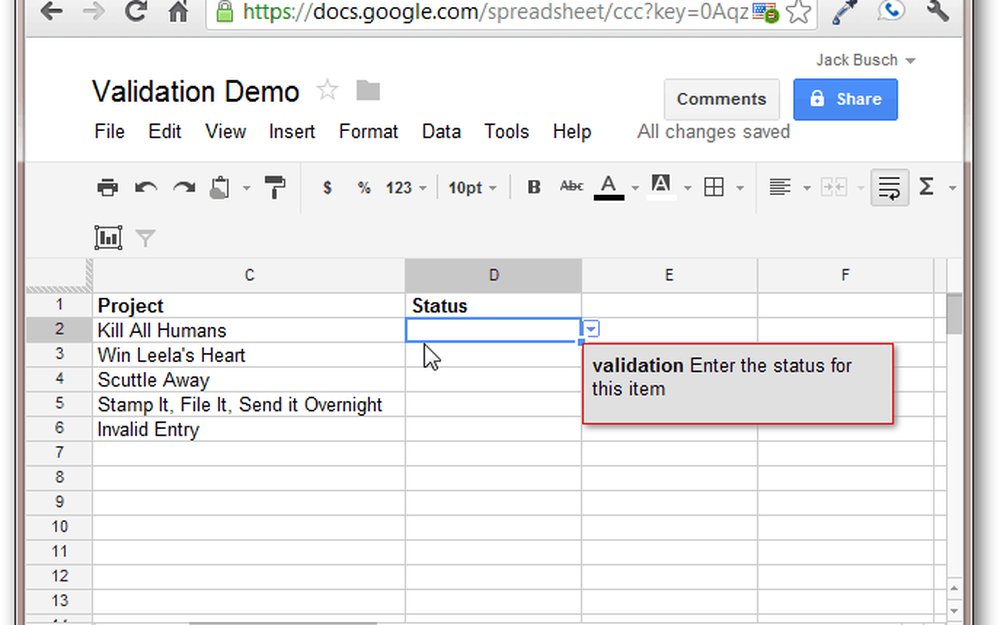
Wenn Sie ungültige Einträge zugelassen haben, wird eine Warnung angezeigt, wenn Sie Daten eingeben, die nicht in der Liste oder im angegebenen Bereich enthalten sind. Dies erscheint als orangefarbenes Dreieck in der oberen rechten Ecke.
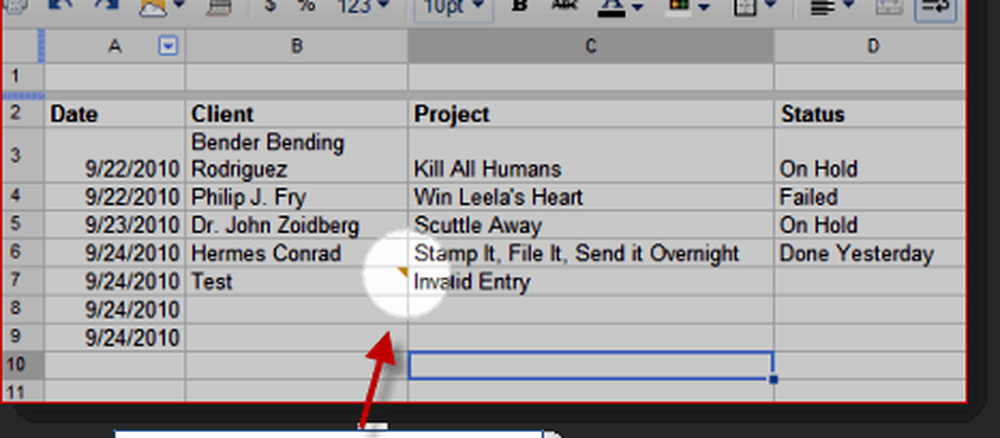
Ich habs? Gut. Geh weiter und bestätige!
Verwenden Sie die Zellvalidierung? Sagen Sie uns in den Kommentaren wie!




